Reporte de movimientos de producto.
Este reporte te ayuda a llevar un control de todos los movimientos que ha tenido un producto.
Movimientos de Inventario
Puedes llegar a ver los movimientos del producto de dos formas:
1.-Ve al lado izquierdo de tu pantalla en la pestañas Almacenes>Existencias>da clic en Balance


2.-Ve al lado izquierdo de tu pantalla en la pestañas Reportes>Inventarios>Movimientos de producto

Al dar clic sobre Inventarios, serás redirigido a una pantalla con la siguiente interfaz:
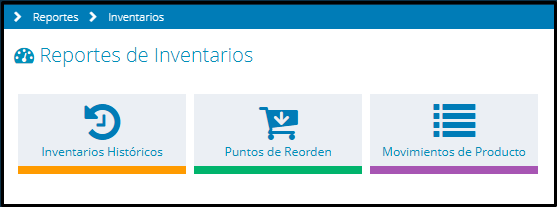
Te aparecerán tres opciones diferentes da clic sobre 👉Movimientos de producto

Ésta opción es bastante útil, pues te permite observar a detalle todos los movimientos realizados en el inventario.
Una vez seleccionada la opción, te encontrarás con la siguiente pantalla:
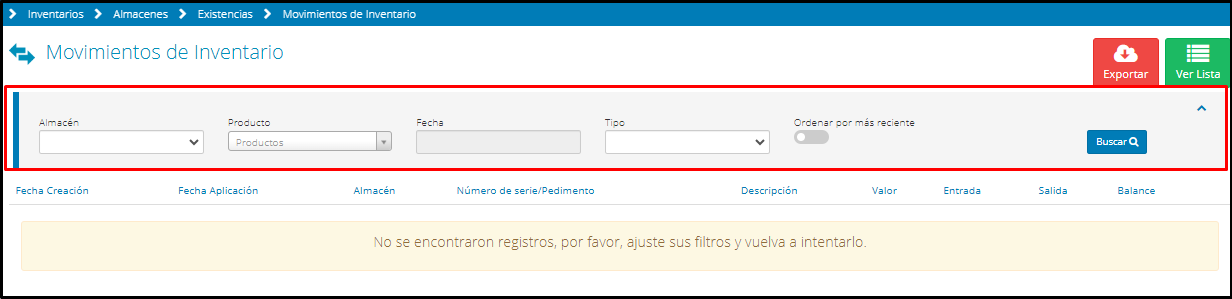
Lo primero que verás será un cuadro de búsqueda y filtrado de información. Deberás rellenar toda la información correspondiente:
-Almacén: deberás seleccionar el almacén en el que deseas realizar la búsqueda. También puedes realizar la búsqueda en todos los almacenes al mismo tiempo.
-Producto: deberás escoger el producto que deseas visualizar. Sin rellenar éste campo no podrás realizar ninguna búsqueda.
-Fecha: te permite seleccionar el rango de tiempo en el que fueron realizados los movimientos que posteriormente se mostrarán en los resultados.
-Tipo: acá deberás especificar el tipo de movimiento en el que deseas enfocar la búsqueda.
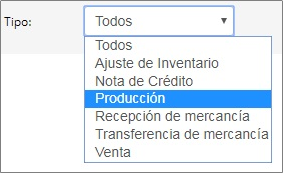
Una vez escogidos los parámetros de la búsqueda, deberás dar clic sobre el botón  para observar los resultados.
para observar los resultados.
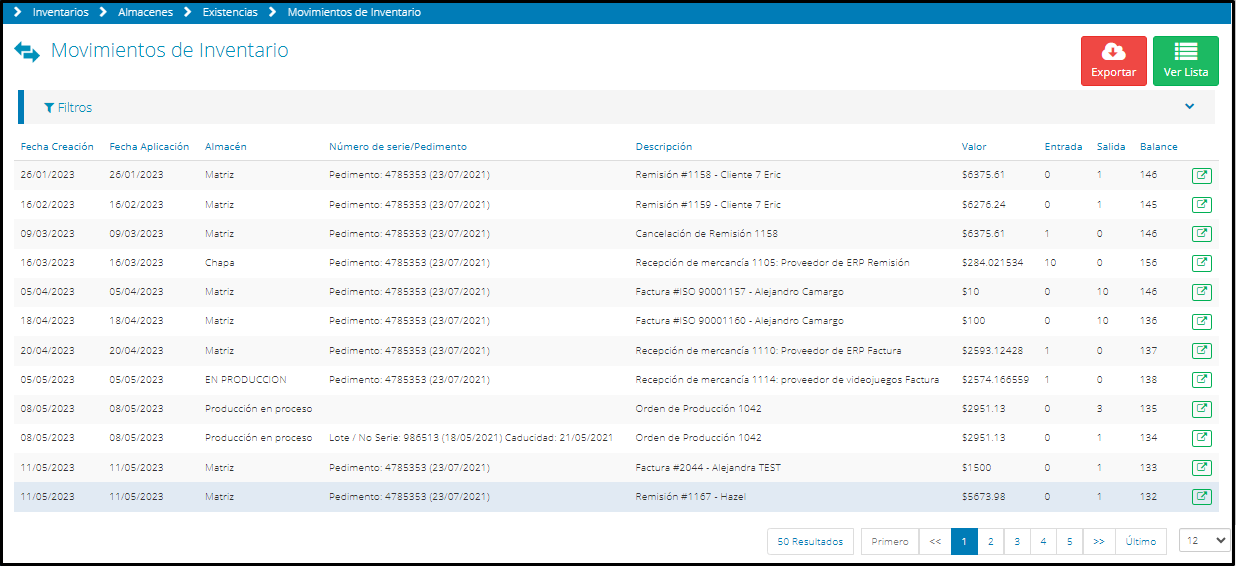
La lista que obtendrás como resultado te muestra en orden descendente los movimientos de inventario, desde el más antiguo en primer lugar hasta el más reciente en último lugar. En la misma se muestra la fecha de la creación y aplicación del movimiento, el almacén al que se le realizó el movimiento, la descripción del mismo y el balance de inventario.
👉🚨Balance: se muestra el inventario al momento de la realización de los movimientos expresados en la lista de resultados. Así, dependiendo de si hubo alguna entrada o salida de inventario, el balance irá cambiando.
Por ejemplo, si tenías un balance de 10.00 y unos días después hubo una entrada de 20.00 al inventario, el balance aumentará a 30.00. Y si luego, unos días después, hubo un movimiento de salida de 10.00, el balance bajará a 20.00.
Si das clic sobre alguno de los resultados en la lista, serás redirigido a la Remisión, Factura, Orden de producción o movimiento ejecutado y podrás observar los detalles del movimiento seleccionado.
Si en tu balance tienes saldos negativos, revisa si tienes activado la opción de ventas sin inventarios podemos revisa esta opción desde 👉Configuración>Perfil de empresa>Configuración>Permitir realizar ventas sin inventario, esta funcionalidad no es compatible con el costeo promedio es por ello que puede genera cálculos irregulares.
En la parte superior derecha de la pantalla, observarás un botón de color Verde llamado
Al cliquear sobre él, serás redirigido al módulo Inventarios, para observar la existencia del almacén seleccionado.
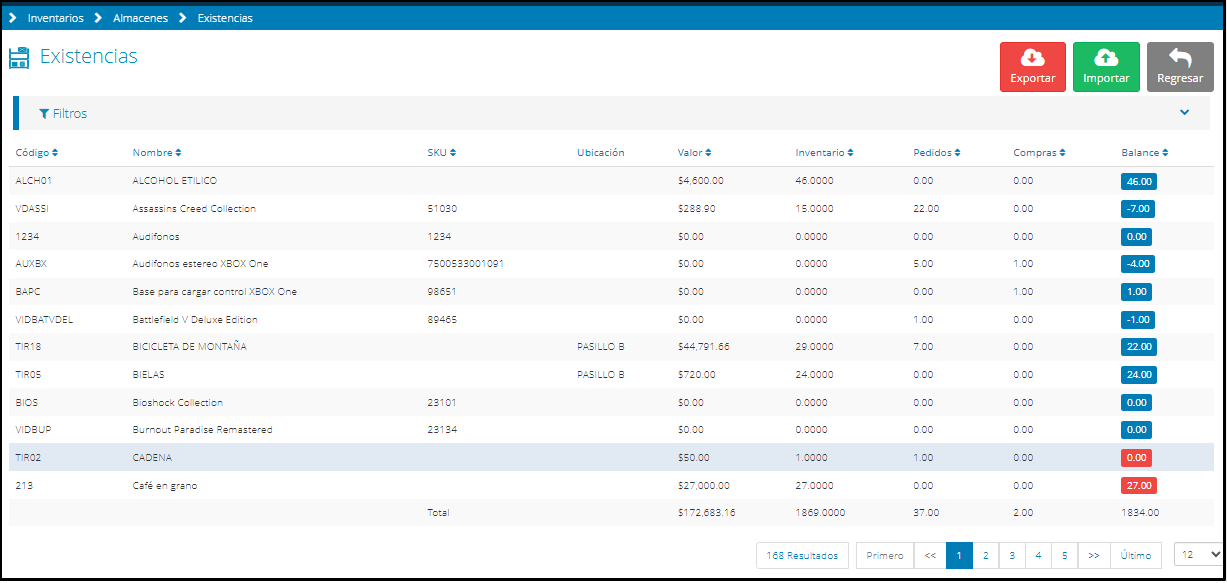
Exportar Resultados
Ahora bien, si deseas exportar los resultados de las búsquedas y filtros aplicados a tu dispositivo, debes ubicar en la parte superior derecha el botón Exportar, de color rojo:

Da un clic y un archivo con formato .CSV se descargará a tu computadora con la información correspondiente.
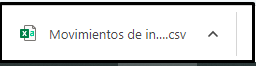
Al abrir el archivo, verás una hoja de cálculo con toda la información referente a los resultados de la búsqueda y filtrado que hayas realizado. De esta manera tendrás en tu poder un respaldo de la información de los reportes de inventario de tu cuenta en Bind.
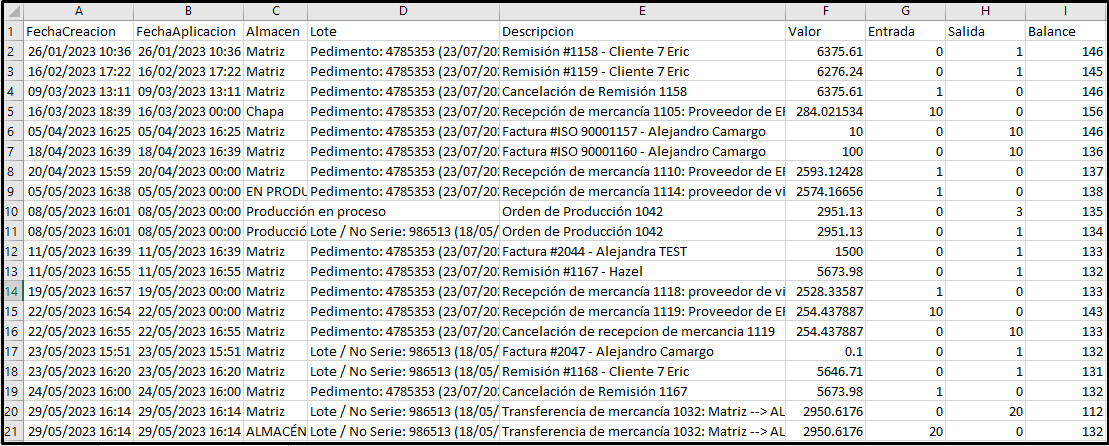
¿Te gustó el artículo? ¡No dudes en dejar tu calificación! 👍👎Tu opinión es importante para nosotros. ¡Anímate a calificar y compartir tus impresiones! 🌟📝
%20-%20Bind.png?width=100&height=75&name=Logo%20(color)%20-%20Bind.png)